vivo 新手机怎么激活
是详细的vivo新手机激活步骤及相关介绍:
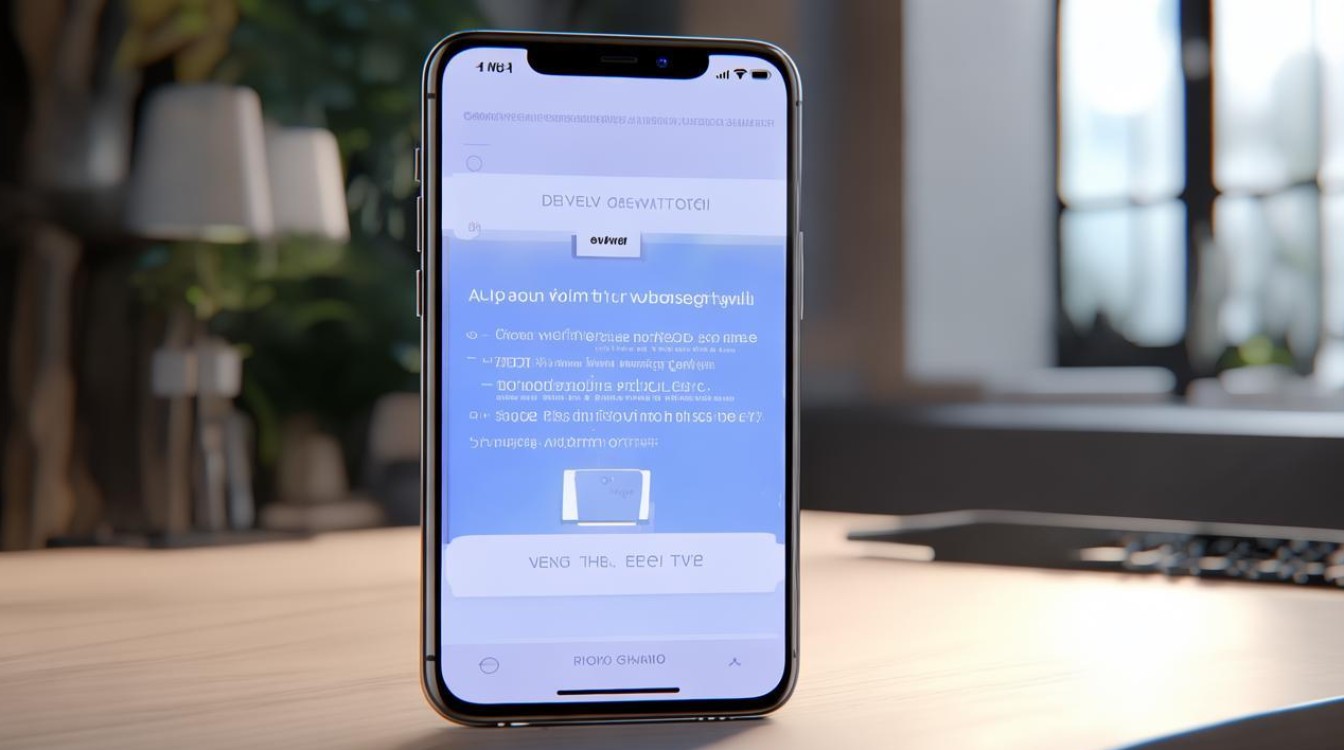
准备工作
- 检查手机及配件:取出新手机,检查手机外观是否有损坏、划痕等问题,同时确认配件是否齐全,包括充电器、数据线、耳机(部分机型可能没有)、取卡针等。
- 准备SIM卡:如果需要使用SIM卡,提前准备好合适的SIM卡,vivo手机支持多种网络制式,如Nano-SIM卡等,确保你的SIM卡与手机兼容。
常规激活流程
- 开机设置
- 插入SIM卡和开机:找到手机侧面的SIM卡插槽,使用取卡针将SIM卡正确安装到卡槽中,然后长按手机电源键开机。
- 选择语言:手机开机后,首先会进入语言选择界面,根据自己的需求选择合适的语言,如简体中文等,点击“下一步”。
- 连接网络
- 选择联网方式:接下来会进入网络连接设置界面,可以选择连接Wi-Fi或使用移动数据,如果周围有可用的Wi-Fi网络,建议连接Wi-Fi,这样可以避免消耗移动数据流量,并且网络速度通常更快,点击需要连接的Wi-Fi网络,输入密码后点击“连接”,如果没有可用的Wi-Fi网络,可以选择使用移动数据,插入的SIM卡需开通移动数据服务,此时手机会自动搜索并注册网络。
- 登录账户
- vivo账户登录:连接网络后,手机会提示登录vivo账户,如果你已经有vivo账户,直接输入账号和密码进行登录;如果没有vivo账户,可以点击“注册”按钮创建一个新账户,注册时需要填写一些个人信息,如手机号码、设置密码等,按照提示完成注册后登录,登录vivo账户可以享受云服务、应用商店下载、售后服务等一系列功能。
- 设置隐私和权限
- 隐私政策确认:在登录账户后,手机会显示隐私政策等相关说明,仔细阅读后,如果同意,勾选“我已阅读并同意《用户协议》和《隐私政策》”等选项,然后点击“同意”或“下一步”。
- 个性化设置
- 恢复或设置备份:如果你之前使用过vivo手机或其他安卓手机,并且开启了云备份或本地备份功能,此时可以选择从备份中恢复数据,按照系统提示操作,登录相应的备份账号,选择要恢复的备份文件,手机会自动开始恢复数据,如果没有备份需要恢复,可以直接点击“跳过”这一步。
- 设置屏幕锁:为了保护手机数据安全,建议设置屏幕锁,可以选择数字密码、图案密码、指纹或面部识别等方式作为屏幕锁,按照系统提示设置自己容易记忆但又比较安全的密码或录入指纹、面部信息等。
- 完成激活
- 进入主界面:完成上述设置后,手机会进入主界面,此时vivo新手机已经成功激活,可以正常使用了。
特殊情况处理
- 跳过激活重新激活:如果之前在激活过程中跳过了一些步骤,或者想要重新进行激活设置,可以通过以下方法实现,先将手机关机,然后同时按住开机键和音量减键约10秒钟,直到手机出现震动并显示“fastboot”字样后,同时释放按键,接着在fastboot模式下,使用音量键选择“清除数据/恢复出厂设置”选项,按下电源键确认,等待手机清除数据完成后,重新启动手机,此时手机会重新进入激活流程,按照上述常规激活流程重新设置即可。
- 忘记vivo账户密码:如果在登录vivo账户时忘记了密码,可以在登录界面点击“忘记密码”,然后根据提示通过绑定的手机号码、邮箱或其他验证方式来重置密码,如果无法通过验证方式重置密码,可以联系vivo客服寻求帮助。
以下是一个简单的激活步骤表格归纳:
| 步骤 | |
|---|---|
| 开机设置 | 插入SIM卡,长按电源键开机,选择语言 |
| 连接网络 | 选择连接Wi-Fi或使用移动数据 |
| 登录账户 | 登录或注册vivo账户 |
| 设置隐私和权限 | 确认隐私政策等 |
| 个性化设置 | 恢复或设置备份,设置屏幕锁 |
| 完成激活 | 进入主界面,手机可正常使用 |
相关问答FAQs
问题1:vivo新手机激活一定要连接网络吗? 回答:是的,vivo新手机激活过程中需要连接网络,因为在激活过程中,手机需要与vivo服务器进行通信验证,同时下载一些必要的系统更新和配置信息等,如果不连接网络,可能无法完成完整的激活流程,导致部分功能无法正常使用,在后续使用中,如果因为某些原因暂时没有网络,手机已经激活的部分功能仍然可以使用,但可能会受到一定限制,例如无法同步数据到云端等。
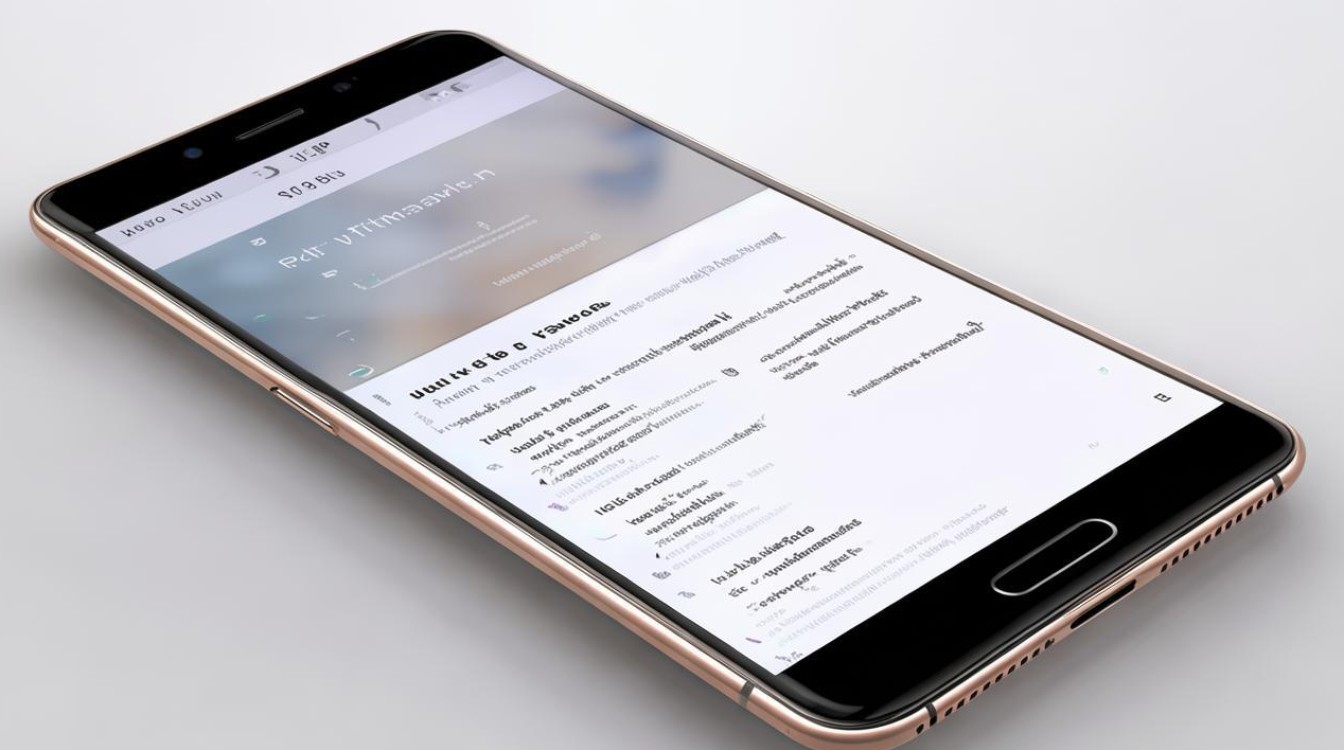
问题2:激活后的vivo手机可以更换账号吗? 回答:可以,在手机设置中找到“账户与同步”或“vivo账户”选项,点击进入后可以看到当前登录的vivo账户信息,如果想要更换账号,点击“退出登录”,然后按照系统提示输入当前账号的密码确认退出,退出后,可以再次选择“登录”按钮,输入新的vivo账户信息进行登录即可。
版权声明:本文由环云手机汇 - 聚焦全球新机与行业动态!发布,如需转载请注明出处。












 冀ICP备2021017634号-5
冀ICP备2021017634号-5
 冀公网安备13062802000102号
冀公网安备13062802000102号